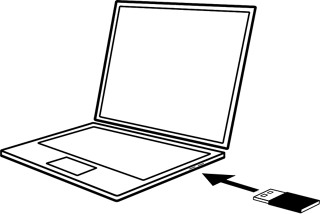Co pewien czas dla systemu SoundTouch będą dostępne aktualizacje. W takim przypadku aplikacja SoundTouch po uruchomieniu wyświetli monit o przeprowadzenie aktualizacji. Można również ręcznie sprawdzić dostępność aktualizacji w aplikacji SoundTouch, wykonując następujące czynności:
W aplikacji SoundTouch wybierz kolejno Menu (≡) > Ustawienia > Ustawienia głośnika. W przypadku komputerów stacjonarnych i tabletów, jeśli ikona Menu (≡) nie jest widoczna, wysuwane menu może być już otwarte.
Wybierz opcję AKTUALIZUJ. Jeśli przycisk aktualizacji jest wyszarzony, aktualizacja dla Twojego systemu nie jest obecnie dostępna.
Uwaga: aktualizacje są publikowane partiami, więc nie wszyscy użytkownicy otrzymują je w tym samym czasie. Od daty wydania mogą minąć nawet 2 tygodnie, zanim najnowsza aktualizacja będzie dostępna dla Twojego systemu.
W przypadku problemów z aktualizacją proces można przeprowadzić ręcznie, wykonując poniższe czynności.
Do wykonania tych czynności potrzebny jest kabel USB A-micro USB.
Aktualizację systemu SoundTouch można wykonać za pomocą adaptera bezprzewodowego SoundTouch.
Jeśli nie korzystasz z adaptera, zapoznaj się z częścią „Aktualizacja samej jednostki sterującej” poniżej.
Kliknij poniższe łącze, aby pobrać plik aktualizacji.
Po wyświetleniu monitu kliknij przycisk Zapisz, aby zapisać plik Update.stu na pulpicie (nie wolno zmieniać nazwy pliku). Jeżeli monit nie jest widoczny, być może plik został pobrany automatycznie. Odszukaj plik Update.stu w stopce lub nagłówku okna przeglądarki albo w folderze pobranych plików.
W przeglądarce internetowej wpisz adres http://203.0.113.1:17008/update.html.
Uwaga: to łącze będzie działać tylko wtedy, gdy Twój system jest włączony i podłączony do gniazda USB komputera.
W oknie wyboru pliku odszukaj i wybierz plik Update.stu, który został pobrany wcześniej. Po wybraniu pliku jego nazwa pojawi się w polu po prawej stronie od przycisku „WYBIERZ PLIK”
Kliknij przycisk „PRZEŚLIJ” i poczekaj, aż aktualizacja zostanie zainstalowana:
Pasek postępu w oknie przeglądarki pokazuje stan aktualizacji.
Po zainstalowaniu system uruchomi się ponownie.
Jeśli kabel USB A-micro USB nie jest dostępny, można przeprowadzić aktualizację za pomocą napędu USB. Wykonaj następujące czynności:
Kliknij poniższe łącze, aby pobrać plik aktualizacji.
Po wyświetleniu monitu kliknij przycisk Zapisz, aby zapisać plik Update.stu na pulpicie (nie wolno zmieniać nazwy pliku). Jeżeli monit nie jest widoczny, być może plik został pobrany automatycznie. Odszukaj plik Update.stu w stopce lub nagłówku okna przeglądarki albo w folderze pobranych plików.
Skopiuj plik aktualizacji na napęd USB.
- Włóż napęd USB do gniazda USB w komputerze.
- Przeciągnij i upuść plik Update.stu na napęd.
- Następnie wyjmij go z gniazda.
Odłącz przewód zasilania systemu.
Nie zwalniając przycisku sterującego, podłącz ponownie przewód zasilania do systemu.
Odczekaj trzy sekundy, a następnie zwolnij przycisk sterujący.
Biały wskaźnik Wi-Fi adaptera zacznie migać na różne sposoby. Może to potrwać do 10 minut. Po zakończeniu instalacji adapter uruchomi się ponownie, następnie wskaźnik Wi-Fi zacznie świecić na pomarańczowo.
Uruchom aplikację SoundTouch na urządzeniu mobilnym lub w komputerze. Po zalogowaniu się do aplikacji dodaj system do swojego konta (w razie potrzeby).
Jeśli nie używasz adaptera bezprzewodowego SoundTouch, nadal możesz zaktualizować jednostkę sterującą. Dzięki temu system zostanie zaktualizowany o najnowsze poprawki i funkcje. Nie zapomnij również zaktualizować pilota zdalnego sterowania o najnowsze kody. Do wykonania tych czynności wymagany jest pusty napęd USB.
Aby zaktualizować jednostkę sterującą, wykonaj następujące czynności:
Z przodu jednostki sterującej naciśnij przycisk Setup (Konfiguracja).
Za pomocą pilota zdalnego sterowania przewiń menu, wybierz opcję „Aktualizacja” i postępuj zgodnie z instrukcjami wyświetlanymi na ekranie.
Pobierz na komputer program do aktualizacji systemu Bose®, korzystając z następujących łączy:
Uruchom program do aktualizacji systemu i postępuj zgodnie z instrukcjami wyświetlanymi na ekranie.